第10章基于研华数据采集卡的LabVIEW程序设计
基于研华DAQNavi的LabVIEW虚拟仪器设计
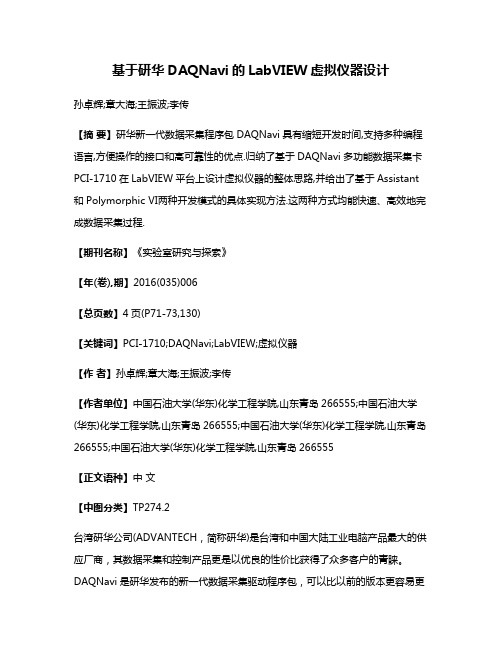
基于研华DAQNavi的LabVIEW虚拟仪器设计孙卓辉;章大海;王振波;李传【摘要】研华新一代数据采集程序包DAQNavi具有缩短开发时间,支持多种编程语言,方便操作的接口和高可靠性的优点.归纳了基于DAQNavi多功能数据采集卡PCI-1710在LabVIEW平台上设计虚拟仪器的整体思路,并给出了基于Assistant 和Polymorphic Ⅵ两种开发模式的具体实现方法.这两种方式均能快速、高效地完成数据采集过程.【期刊名称】《实验室研究与探索》【年(卷),期】2016(035)006【总页数】4页(P71-73,130)【关键词】PCI-1710;DAQNavi;LabVIEW;虚拟仪器【作者】孙卓辉;章大海;王振波;李传【作者单位】中国石油大学(华东)化学工程学院,山东青岛266555;中国石油大学(华东)化学工程学院,山东青岛266555;中国石油大学(华东)化学工程学院,山东青岛266555;中国石油大学(华东)化学工程学院,山东青岛266555【正文语种】中文【中图分类】TP274.2台湾研华公司(ADVANTECH,简称研华)是台湾和中国大陆工业电脑产品最大的供应厂商,其数据采集和控制产品更是以优良的性价比获得了众多客户的青睐。
DAQNavi是研华发布的新一代数据采集驱动程序包,可以比以前的版本更容易更快速地进行测量与获取有价值的信息[1]。
本文针对多功能数据采集卡PCI-1710U,介绍如何使用DAQNavi在LabVIEW环境下开发数据采集系统。
传统仪器和虚拟仪器(Virtual Instrument,VI)的功能基本上都是由三部分组成:信号的采集与控制、信号的分析与处理、信号的表达与输出[2]。
对于传统仪器,这几部分功能是以硬件或固化在仪器内部的软件来完成的,仪器的功能不易更改。
VI的杰出贡献在于突破了这种取决于仪器制造商的“硬件固定”的模式,强调了“软件即仪器”的概念,软件成为测试系统的核心[3]。
在LabVIEW中实现数据采集
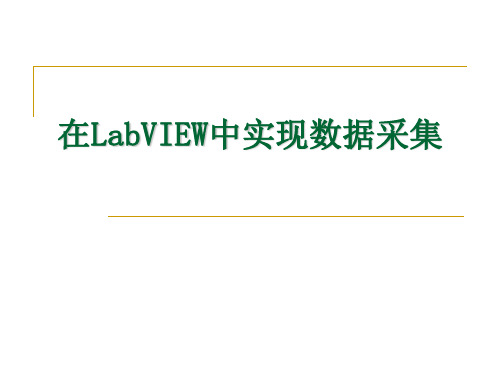
Easy VIs Intermediate VIs Advanced VIs Utility VIs
Easy Analog Input VIs
这是LabVIEW提供的一组标准的、简单易用的 采集 VI.
:从指定通道获得一个样本.
:从通道组获得一个样本,这些样本返回到一个样本数组.
:由一个通道得到一个波形,这些样本返回到一个waveform 数组.
在LabVIEW中实现数据采集
数据采集系统的基本结构
数据采集卡
多 路 开 关
放 大 器
采 样 / 保 持 器
A D 转 换 器
数据采集卡
数据采集卡
多路开关:将各路信号轮流切换到放大器的输 入端,实现多参数多路信号的分时采集. 放大器:将前一级多路开关切换进入的待采集 信号放大(或衰减)至采样环节的量程范围内. 采样/保持器:取出待测信号在某一瞬时的值, 并在A/D转换过程中保持信号不变. A/D转换器:将输入的模拟量转化为数字量输出, 并完成信号幅值的量化.
8 differential 12bits 200kS/s guaranteed Bipolar only 512 samples
Analog Output Number of channels Resolution Range
2 16bits +-10V
2 12bits +-10V
BNC2120
AI Read—从被AI Config分配的缓冲读取数据。 它能够控制由缓冲读取的点数,读取数据在缓 冲中的位置,以及是否返回二进制数或标度的 电压数。它的输出是一个2维数组,其中每一 列数据对应于通道列表中的一个通道.
实验3、基于研华数据采集卡的数据采集系统实验
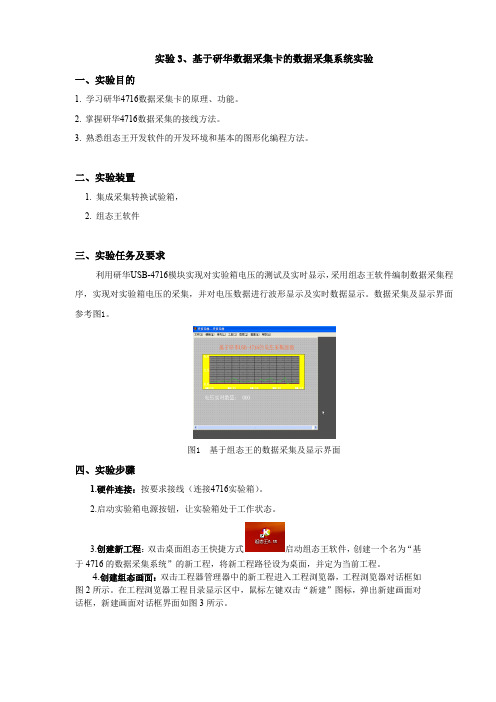
实验3、基于研华数据采集卡的数据采集系统实验一、实验目的1. 学习研华4716数据采集卡的原理、功能。
2. 掌握研华4716数据采集的接线方法。
3.熟悉组态王开发软件的开发环境和基本的图形化编程方法。
二、实验装置1. 集成采集转换试验箱,2. 组态王软件三、实验任务及要求利用研华USB-4716模块实现对实验箱电压的测试及实时显示,采用组态王软件编制数据采集程序,实现对实验箱电压的采集,并对电压数据进行波形显示及实时数据显示。
数据采集及显示界面参考图1。
图1 基于组态王的数据采集及显示界面四、实验步骤1.硬件连接:按要求接线(连接4716实验箱)。
2.启动实验箱电源按钮,让实验箱处于工作状态。
3.创建新工程:双击桌面组态王快捷方式启动组态王软件,创建一个名为“基于4716的数据采集系统”的新工程,将新工程路径设为桌面,并定为当前工程。
4.创建组态画面:双击工程器管理器中的新工程进入工程浏览器,工程浏览器对话框如图2所示。
在工程浏览器工程目录显示区中,鼠标左键双击“新建”图标,弹出新建画面对话框,新建画面对话框界面如图3所示。
图2 “工程浏览器”对话框图3“新建画面”对话框在图3中“画面名称”处输入新的画面名称,如Test,其它属性目前不用更改。
点击“确定”按钮进入内嵌的组态王画面开发系统。
组态王画面开发系统对话框如图4所示。
在图4组态王开发系统中从“工具箱”中分别选择“实时趋势曲线”和三个“文本”图标,将实时趋势曲线调整到合适的尺寸,将三个文本分别设置成如图5所示。
图4 “画面开发系统”对话框图5 基于研华USR—4716的电压采集系统对话框到此组态画面创建完成,完成时保存全部。
5.定义IO设备:进入工程浏览器,选择左侧大纲项“设备\COM1”,在工程浏览器右侧用鼠标左键双击“新建”图标,运行界面如图6的“设备配置向导”,选择板卡—研华—yanhuaUSB4716—板卡,完成选择后运行“下一步”进入图7界面为外部设备取一个名称,如usb4716,记住逻辑名称不能只是数字。
基于研华PCI-1713U和LabVIEW的测控系统设计
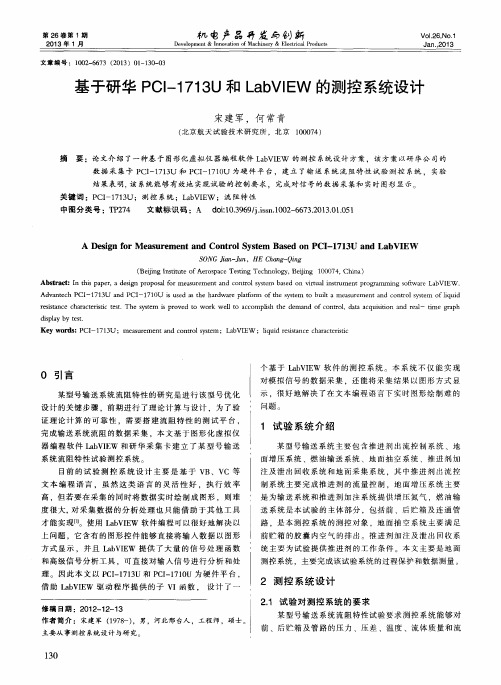
1 试 验 系 统 介 绍
某 型 号 输 送 系 统 主 要 包 含 推 进 剂 出 流 控 制 系 统 、地
l 面增 压系 统 、燃 油 输送 系统 、地 面抽 空 系统 、推 进 剂加
摘
要 :论 文介 绍 了一 种 基 于 图 形 化 虚 拟 仪 器 编 程 软 件 L a b V I E W 的 测 控 系统 设 计 方案 .该 方 案 以研 华 公 司 的 数据 采 集卡 P CI 一 1 7 1 3 U和 P C I -1 7 1 0 U 为 硬 件 平 台 .建 立 了输 送 系统 流 阻 特 性 试 验 测 控 系统 , 实 验
结果表 明, 该 系统能够有 效地 实现试 验的控制 要求 ,完成对信号 的数据 采集和 实时图形显示 。
关 键 词 :P CI 一 1 7 1 3 U ;测 控 系统 ;L a b V I E W ;流 阻 特 性 中 图 分 类 号 :T P 2 7 4 文 献 标 识 码 :A d o i : 1 0 . 3 9 6 9 / j . i s s n . 1 0 0 2 — 6 6 7 3 . 2 0 1 3 . 0 1 . 0 5 1
( Be i j i  ̄ g I n s i t t u t e o f Ae r o s p a c e Te s t i n g Te c h n o l o g y , Be i j i n g 1 0 0 0 7 4 , Ch i n a )
Abs t r ac t :I n t h i s pa p e r ,a d e s i g n pr o p o s a l f or me a s ur e me nt a nd c o n t r ol s y s t e m b a s e d o n v i r t ua l i n s t r u me n t p r og r a m mi n g s o f t wa r e La b VI EW .
LabVIEW下国产数据采集卡DLL的设计
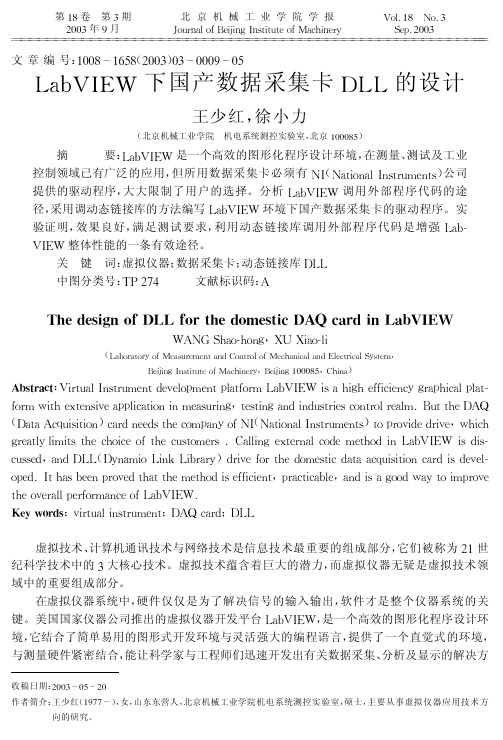
文章编号:1008-1658(2003)03-0009-05Lab V I E W 下国产数据采集卡DLL 的设计王少红,徐小力(北京机械工业学院机电系统测控实验室,北京100085)摘要:L ab V I E W 是一个高效的图形化程序设计环境,在测量、测试及工业控制领域已有广泛的应用,但所用数据采集卡必须有N I (N ational I nstru m ents )公司提供的驱动程序,大大限制了用户的选择。
分析L ab V I E W 调用外部程序代码的途径,采用调动态链接库的方法编写L ab V I E W 环境下国产数据采集卡的驱动程序。
实验证明,效果良好,满足测试要求,利用动态链接库调用外部程序代码是增强L ab-V I E W 整体性能的一条有效途径。
关键词:虚拟仪器;数据采集卡;动态链接库DLL中图分类号:TP 274文献标识码:A The desi g n of Dllf or t he dom estic DA O card i n l abV I E WW ANG S hao -hon g ,XU X iao -li(L aborator y o f m easure m ent and C ontro l of m echan ical and E lectrical S y ste m ,B e i j i n g I nstitute o f m ach i ner y ,B e i j i n g 100085,Ch i na )Abstract :V irt ual I nstru m ent develo p m ent p latf or m L ab V I E Wis a hi g h efficienc y g ra p hical p lat-f or m W it h extensi ve a pp lication i n m easuri ng ,testi n g and i ndustries contro l real m.But t he DAG (D ata A c C uisition )card needs t he com p an y o f N I (N ational I nstru m ents )to p rovi de dri ve ,Whichg reatl y li mits t he cho ice o f t he custom ers .C alli n g external code m et hod i n L ab V I E Wis dis-cussed ,and DLL (D y na m io L i nk L i brar y )dri ve f or t he dom estic data ac C uisition card is devel-o p ed.It has been p roved t hat t he m et hod is efficient ,p racticable ,and is a g ood W a y to i m p rove t he overall p erf or m ance o f L ab V I E W.K e y words :virt ual i nstru m ent ;DAG card ;DLL虚拟技术、计算机通讯技术与网络技术是信息技术最重要的组成部分,它们被称为21世纪科学技术中的3大核心技术。
数据采集卡如何在Labview下使用)
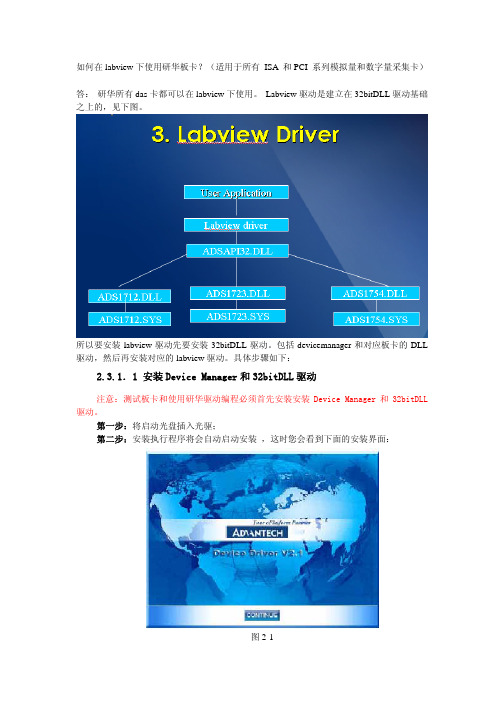
如何在labview下使用研华板卡?(适用于所有 ISA 和PCI 系列模拟量和数字量采集卡)答:研华所有das卡都可以在labview下使用。
Labview驱动是建立在32bitDLL驱动基础之上的,见下图。
所以要安装labview驱动先要安装32bitDLL驱动。
包括devicemanager和对应板卡的DLL 驱动,然后再安装对应的labview驱动。
具体步骤如下:2.3.1.1 安装Device Manager和32bitDLL驱动注意:测试板卡和使用研华驱动编程必须首先安装安装Device Manager和32bitDLL 驱动。
第一步:将启动光盘插入光驱;第二步:安装执行程序将会自动启动安装,这时您会看到下面的安装界面:图2-1注意:如果您的计算机没有启用自动安装,可在光盘文件中点击autorun.exe文件启动安装程第三步: 点击CONTINUE,出现下图界面(见图2-2)首先安装Device Manager。
也可以在光盘中执行\tools\DevMgr.exe直接安装。
图2-2第四步:点击IndividualDriver,然后选择您所安装的板卡的类型和型号,然后按照提示就可一步一步完成驱动程序的安装。
图2-32.3.1.4 labview驱动程序安装使用说明研华提供labview驱动程序。
注意:安装完前面步骤的Device Manager和32bitDLL 驱动后labview驱动程序才可以正常工作。
光盘自动运行点击Installation再点击Advance Options 出现以下界面(见图2-6)。
点击:LavView Drivers来安装labview驱动程序和labview驱动手册和示例程序。
图2-6安装完后labview驱动帮助手册快捷方式为:开始/ 程序/ Advantech Automation/LabView/XXXX.chm。
默认安装下也可以在C:\Program Files\National Instruments\LabVIEW 7.0\help\Advantech 中直接打开labview驱动帮助手册。
基于某研华大数据采集卡地LabVIEW程序设计

本章利用研华公司的PCI-1710HG数据采集卡编写LabVIEW程序,包括:模拟量输入、模拟量输出、开关量输入以及开关量输出等。
10.1
10.1
在图10-1中,通过电位器产生一个模拟变化电压(围是0V~5V),送入板卡模拟量输入0通道(管脚68),同时在电位器电压输出端接一信号指示灯,用来显示电压变化情况。
2
在前面板设计区空白处单击鼠标右键,显示控件选板(Controls)。
(1)添加一个实时图形显示控件:控件(Controls)→新式(Modern)→图形(Graph)→波形图形(Waveform Chart),标签改为“实时电压曲线”,将Y轴标尺围改为0.0-5.0。
(2)添加一个数字显示控件:控件(Controls)→新式(Modern)→数值(Numeric)→数值显示控件(Numeric Indicator),标签改为“当前电压值:”。
(19)分别在Байду номын сангаас个条件结构的真(True)选项中各添加一个比较函数:编程(Programming)→比较(Comparison)→不等于0?(Not Equal To 0 ?)。
(20)分别在两个条件结构的真(True)选项各添加一个数值常量:编程(Programming)→数值(Numeric)→数值常量(Numeric Constant),值分别为0、0。
(3)添加两个指示灯控件:控件(Controls)→新式(Modern)→布尔(Boolean)→圆形指示灯(Round LED),将标签分别改为“上限指示灯:”、“下限指示灯:”。
(4)添加一个停止按钮控件:控件(Controls)→新式(Modern)→布尔(Boolean)→停止按钮(Stop Button)。
运用LabVIEW和数据采集卡在数据采集功能的部分功能程序设计
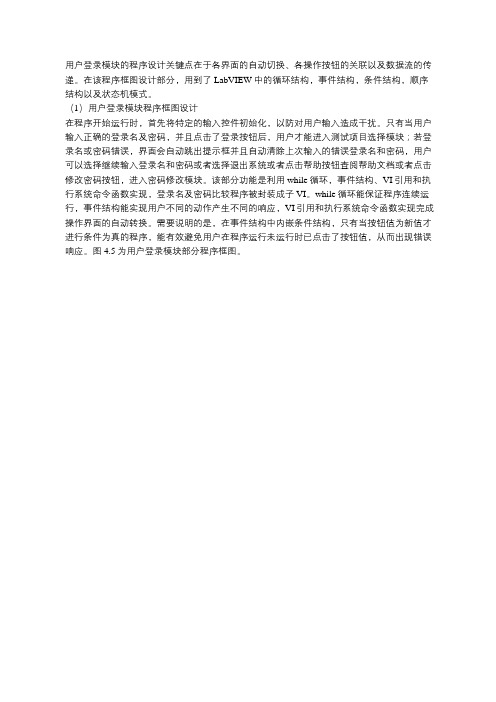
用户登录模块的程序设计关键点在于各界面的自动切换、各操作按钮的关联以及数据流的传递。
在该程序框图设计部分,用到了LabVIEW中的循环结构,事件结构,条件结构,顺序结构以及状态机模式。
(1)用户登录模块程序框图设计在程序开始运行时,首先将特定的输入控件初始化,以防对用户输入造成干扰。
只有当用户输入正确的登录名及密码,并且点击了登录按钮后,用户才能进入测试项目选择模块;若登录名或密码错误,界面会自动跳出提示框并且自动清除上次输入的错误登录名和密码,用户可以选择继续输入登录名和密码或者选择退出系统或者点击帮助按钮查阅帮助文档或者点击修改密码按钮,进入密码修改模块。
该部分功能是利用while循环,事件结构、VI引用和执行系统命令函数实现,登录名及密码比较程序被封装成子VI。
while循环能保证程序连续运行,事件结构能实现用户不同的动作产生不同的响应,VI引用和执行系统命令函数实现完成操作界面的自动转换。
需要说明的是,在事件结构中内嵌条件结构,只有当按钮值为新值才进行条件为真的程序,能有效避免用户在程序运行未运行时已点击了按钮值,从而出现错误响应。
图4.5为用户登录模块部分程序框图。
图1 用户登录模块部分程序框图(2)修改密码模块程序框图设计同样在程序运行初始,会首先将特定的输入控件进行初始化。
考虑到修改密码子模块存在回答问题,修改密码,关闭程序三个步骤,故采用状态机模式和事件结构来实现该功能,用户若是能正确回答所设置好的问题,能进入下一步,修改好密码后,自动退出程序,回到用户登录模块;若是用户无法正确回答所设置好的问题,用户可以选择继续回答问题或者退出系统。
该部分功能利用顺序结构,while循环,事件结构和VI引用实现。
需要注意的是,在事件结构的超时事件框中也要给移位寄存器赋状态值,否则在执行事件结构中的超时事件时,会默认回到初始状态,从而实现不了状态机应有的功能。
图4.6为修改密码模块部分程序框图。
2018年研华labview范例-word范文 (24页)
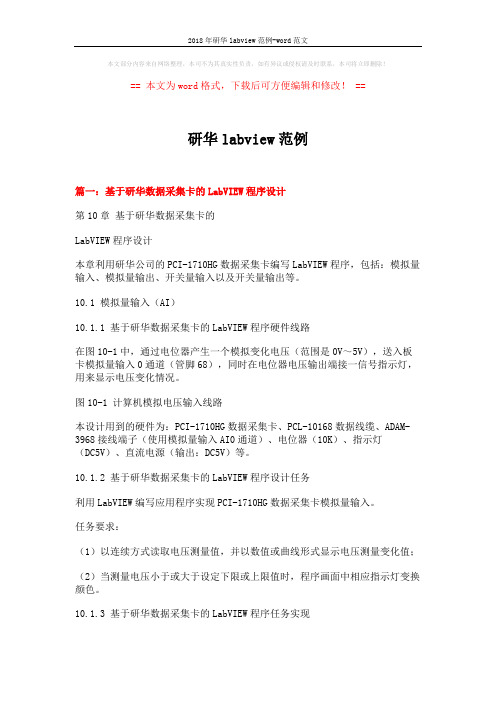
本文部分内容来自网络整理,本司不为其真实性负责,如有异议或侵权请及时联系,本司将立即删除!== 本文为word格式,下载后可方便编辑和修改! ==研华labview范例篇一:基于研华数据采集卡的LabVIEW程序设计第10章基于研华数据采集卡的LabVIEW程序设计本章利用研华公司的PCI-1710HG数据采集卡编写LabVIEW程序,包括:模拟量输入、模拟量输出、开关量输入以及开关量输出等。
10.1 模拟量输入(AI)10.1.1 基于研华数据采集卡的LabVIEW程序硬件线路在图10-1中,通过电位器产生一个模拟变化电压(范围是0V~5V),送入板卡模拟量输入0通道(管脚68),同时在电位器电压输出端接一信号指示灯,用来显示电压变化情况。
图10-1 计算机模拟电压输入线路本设计用到的硬件为:PCI-1710HG数据采集卡、PCL-10168数据线缆、ADAM-3968接线端子(使用模拟量输入AI0通道)、电位器(10K)、指示灯(DC5V)、直流电源(输出:DC5V)等。
10.1.2 基于研华数据采集卡的LabVIEW程序设计任务利用LabVIEW编写应用程序实现PCI-1710HG数据采集卡模拟量输入。
任务要求:(1)以连续方式读取电压测量值,并以数值或曲线形式显示电压测量变化值;(2)当测量电压小于或大于设定下限或上限值时,程序画面中相应指示灯变换颜色。
10.1.3 基于研华数据采集卡的LabVIEW程序任务实现1.建立新VI程序启动NI LabVIEW程序,选择新建(New)选项中的VI项,建立一个新VI程序。
2.设计程序前面板在前面板设计区空白处单击鼠标右键,显示控件选板(Controls)。
(1)添加一个实时图形显示控件:控件(Controls)→新式(Modern)→图形(Graph)→波形图形(Waveform Chart),标签改为“实时电压曲线”,将Y轴标尺范围改为0.0-5.0。
LABVIEW程序设计实验指导书---数据采集卡PCI6251
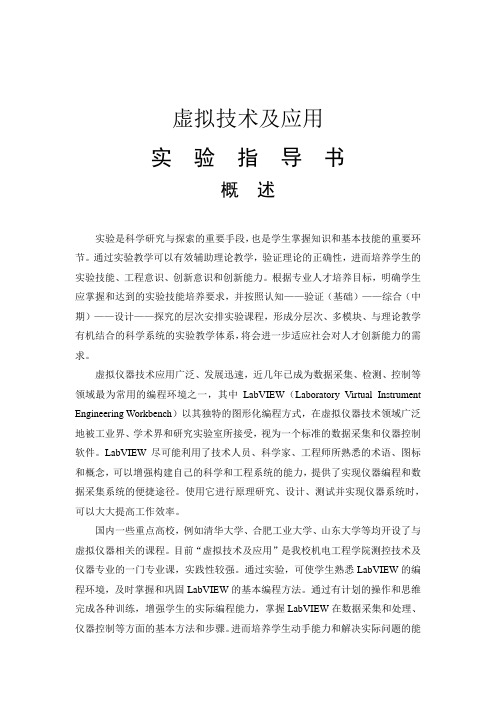
虚拟技术及应用实验指导书概述实验是科学研究与探索的重要手段,也是学生掌握知识和基本技能的重要环节。
通过实验教学可以有效辅助理论教学,验证理论的正确性,进而培养学生的实验技能、工程意识、创新意识和创新能力。
根据专业人才培养目标,明确学生应掌握和达到的实验技能培养要求,并按照认知——验证(基础)——综合(中期)——设计——探究的层次安排实验课程,形成分层次、多模块、与理论教学有机结合的科学系统的实验教学体系,将会进一步适应社会对人才创新能力的需求。
虚拟仪器技术应用广泛、发展迅速,近几年已成为数据采集、检测、控制等领域最为常用的编程环境之一,其中LabVIEW(Laboratory Virtual Instrument Engineering Workbench)以其独特的图形化编程方式,在虚拟仪器技术领域广泛地被工业界、学术界和研究实验室所接受,视为一个标准的数据采集和仪器控制软件。
LabVIEW尽可能利用了技术人员、科学家、工程师所熟悉的术语、图标和概念,可以增强构建自己的科学和工程系统的能力,提供了实现仪器编程和数据采集系统的便捷途径。
使用它进行原理研究、设计、测试并实现仪器系统时,可以大大提高工作效率。
国内一些重点高校,例如清华大学、合肥工业大学、山东大学等均开设了与虚拟仪器相关的课程。
目前“虚拟技术及应用”是我校机电工程学院测控技术及仪器专业的一门专业课,实践性较强。
通过实验,可使学生熟悉LabVIEW的编程环境,及时掌握和巩固LabVIEW的基本编程方法。
通过有计划的操作和思维完成各种训练,增强学生的实际编程能力,掌握LabVIEW在数据采集和处理、仪器控制等方面的基本方法和步骤。
进而培养学生动手能力和解决实际问题的能力。
还应进一步培养学生认真严谨,相互合作,共同探索,实事求是的科学研究素质。
我校测控技术及仪器专业将“虚拟技术及应用”课程安排在第四学年第一学期,学生在学习该门课程之前应修完C语言、传感器与测试技术、微机测试与接口技术、信号分析与处理、仪器电路、等课程。
《2024年基于LabVIEW的数据采集及分析系统的开发》范文

《基于LabVIEW的数据采集及分析系统的开发》篇一一、引言在现代科技高速发展的背景下,数据采集与分析技术成为了各领域研究和应用的重点。
作为一款图形化编程语言和开发环境的LabVIEW,以其直观、高效的编程方式,为数据采集及分析系统的开发提供了强有力的支持。
本文将探讨基于LabVIEW的数据采集及分析系统的开发过程,旨在展示其应用价值和优越性。
二、系统需求分析在开发基于LabVIEW的数据采集及分析系统之前,首先需要进行系统需求分析。
这包括明确系统的功能需求、性能需求以及用户需求。
通过分析,我们可以确定系统需要实现数据采集、数据处理、数据分析和结果展示等功能。
同时,系统应具备实时性、稳定性和可扩展性等性能特点,以满足不同用户的需求。
三、系统设计根据需求分析,我们可以进行系统设计。
首先,设计数据采集模块,包括选择合适的传感器和信号处理电路,以确保数据的准确性和实时性。
其次,设计数据处理模块,对采集到的原始数据进行清洗、滤波和转换等处理,以提高数据的可用性。
然后,设计数据分析模块,采用适当的算法对处理后的数据进行深入分析,以提取有用的信息。
最后,设计结果展示模块,将分析结果以直观、易懂的方式呈现给用户。
在系统设计过程中,我们选择了LabVIEW作为开发工具。
LabVIEW以其直观的图形化编程方式,使得开发过程更加高效和便捷。
同时,LabVIEW还提供了丰富的函数和工具,可以满足系统开发的各种需求。
四、系统实现在系统实现阶段,我们需要根据设计图纸进行编程和调试。
首先,编写数据采集模块的程序,实现传感器信号的读取和传输。
然后,编写数据处理模块的程序,对原始数据进行清洗、滤波和转换等处理。
接着,编写数据分析模块的程序,采用适当的算法对处理后的数据进行深入分析。
最后,编写结果展示模块的程序,将分析结果以图表、报表等形式呈现给用户。
在编程和调试过程中,我们需要注意代码的规范性和可读性,以确保系统的稳定性和可维护性。
《2024年基于LabVIEW的数据采集及分析系统的开发》范文

《基于LabVIEW的数据采集及分析系统的开发》篇一一、引言随着科技的不断发展,数据采集及分析系统在各个领域的应用越来越广泛。
LabVIEW作为一种强大的软件开发环境,为数据采集及分析系统的开发提供了强有力的支持。
本文将详细介绍基于LabVIEW的数据采集及分析系统的开发过程,包括系统设计、硬件选择、软件实现以及系统测试等方面。
二、系统设计1. 需求分析在系统设计阶段,首先需要进行需求分析。
根据实际应用场景,确定系统需要采集的数据类型、采集频率、数据传输方式等关键要素。
同时,还需要考虑系统的易用性、稳定性和可扩展性。
2. 系统架构设计根据需求分析结果,设计系统的整体架构。
本系统采用模块化设计,主要包括数据采集模块、数据分析模块、数据存储模块、用户交互模块等。
各模块之间通过LabVIEW的通信机制进行数据传输和交互。
三、硬件选择1. 数据采集设备根据系统需求,选择合适的数据采集设备。
常见的数据采集设备包括传感器、数据采集卡等。
在选择时,需要考虑设备的精度、采样频率、接口类型等因素。
2. 硬件连接与驱动开发将数据采集设备与计算机进行连接,并开发相应的硬件驱动。
LabVIEW提供了丰富的硬件驱动开发工具,可以根据具体设备型号和接口类型选择合适的驱动程序。
四、软件实现1. LabVIEW编程环境在LabVIEW编程环境中,使用图形化编程语言(G语言)进行系统开发。
G语言具有直观、易学易用的特点,可以有效提高开发效率。
2. 数据采集模块实现数据采集模块负责从数据采集设备中获取数据。
在LabVIEW 中,可以通过调用硬件驱动程序实现与数据采集设备的通信,从而获取实时数据。
同时,还需要对数据进行预处理,如去噪、滤波等。
3. 数据分析模块实现数据分析模块负责对采集到的数据进行处理和分析。
在LabVIEW中,可以使用内置的数学函数和算法库进行数据处理和分析。
根据具体需求,可以开发各种分析算法和模型,如信号处理、模式识别、机器学习等。
LabVIEW数据采集实验方案
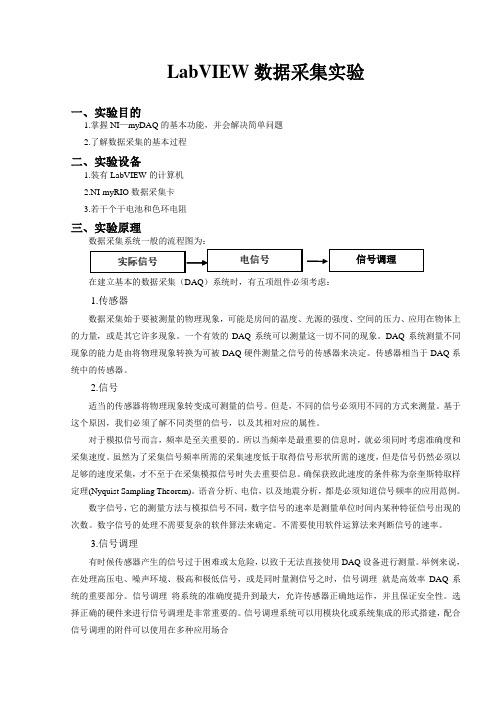
LabVIEW数据采集实验一、实验目的1.掌握NI—myDAQ的基本功能,并会解决简单问题2.了解数据采集的基本过程二、实验设备1.装有LabVIEW的计算机2.NI-myRIO数据采集卡3.若干个干电池和色环电阻三、实验原理数据采集系统一般的流程图为:在建立基本的数据采集(DAQ)系统时,有五项组件必须考虑:1.传感器数据采集始于要被测量的物理现象,可能是房间的温度、光源的强度、空间的压力、应用在物体上的力量,或是其它许多现象。
一个有效的DAQ系统可以测量这一切不同的现象。
DAQ系统测量不同现象的能力是由将物理现象转换为可被DAQ硬件测量之信号的传感器来决定。
传感器相当于DAQ系统中的传感器。
2.信号适当的传感器将物理现象转变成可测量的信号。
但是,不同的信号必须用不同的方式来测量。
基于这个原因,我们必须了解不同类型的信号,以及其相对应的属性。
对于模拟信号而言,频率是至关重要的。
所以当频率是最重要的信息时,就必须同时考虑准确度和采集速度。
虽然为了采集信号频率所需的采集速度低于取得信号形状所需的速度,但是信号仍然必须以足够的速度采集,才不至于在采集模拟信号时失去重要信息。
确保获致此速度的条件称为奈奎斯特取样定理(Nyquist Sampling Theorem)。
语音分析、电信,以及地震分析,都是必须知道信号频率的应用范例。
数字信号,它的测量方法与模拟信号不同,数字信号的速率是测量单位时间内某种特征信号出现的次数。
数字信号的处理不需要复杂的软件算法来确定。
不需要使用软件运算法来判断信号的速率。
3.信号调理有时候传感器产生的信号过于困难或太危险,以致于无法直接使用DAQ设备进行测量。
举例来说,在处理高压电、噪声环境、极高和极低信号,或是同时量测信号之时,信号调理就是高效率DAQ系统的重要部分。
信号调理将系统的准确度提升到最大,允许传感器正确地运作,并且保证安全性。
选择正确的硬件来进行信号调理是非常重要的。
《2024年基于LabVIEW的数据采集及分析系统的开发》范文

《基于LabVIEW的数据采集及分析系统的开发》篇一一、引言在现代科技高速发展的背景下,数据采集与分析技术成为了各行各业中不可或缺的一环。
数据采集与处理对于很多行业的科研和商业活动具有重要的指导意义。
为了高效地处理大量数据并确保分析结果的准确性和实时性,本文基于LabVIEW这一开发平台,详细介绍了数据采集及分析系统的开发过程。
二、系统需求分析在开发数据采集及分析系统之前,首先需要对系统进行需求分析。
本系统主要面向科研、工业生产等领域,需要实现以下功能:1. 数据实时采集:系统应能够实时地收集各种传感器和设备的数据。
2. 数据传输:将采集到的数据传输至服务器端进行存储和处理。
3. 数据分析:对收集到的数据进行实时分析和处理,提取有用信息。
4. 界面展示:提供友好的用户界面,方便用户查看和分析数据。
三、系统设计在系统设计阶段,我们选择了LabVIEW作为开发平台。
LabVIEW是一个基于图形化编程的软件环境,它具有强大的数据处理能力和丰富的可视化界面设计工具,能够满足我们的需求。
1. 硬件接口设计:根据实际需求,设计合理的硬件接口电路,确保传感器和设备能够与系统正常连接。
2. 数据采集模块设计:通过LabVIEW的硬件支持模块,实现对数据的实时采集。
3. 数据传输模块设计:将采集到的数据通过以太网或串口等通信方式传输至服务器端。
4. 数据分析模块设计:利用LabVIEW的数学运算和信号处理函数库,对数据进行实时分析和处理。
5. 界面设计:使用LabVIEW的图形化界面设计工具,设计友好的用户界面。
四、系统实现在系统实现阶段,我们根据系统设计和需求分析的结果,开始进行代码编写和测试。
1. 编写代码:使用LabVIEW的图形化编程语言,编写数据采集、传输、分析和界面展示等模块的代码。
2. 调试与测试:对编写的代码进行调试和测试,确保各模块能够正常工作。
3. 集成与优化:将各模块集成在一起,进行系统整体的优化和测试,确保系统的稳定性和可靠性。
LabVIEW数据采集编程指南

数据采集编程指南上篇DAQ基础知识简介简介本节主要介绍数据采集技术的基本知识点,包括以下三个斱面的内容:1.一个完整数据采集系统的基本组成部分2.NI提供了基于哪些平台的数据采集硬件产品,它们分别适用于什么样的应用领域3.数据采集设备硬件选型过程中应该关注哪些重要参数数据采集系统的基本组成图1-1 数据采集系统基本组成部分如图1-1所示,一个完整的数据采集系统通常由原始信号、信号调理设备、数据采集设备和计算机四个部分组成。
但有的时候,自然界中的原始物理信号并非直接可测的电信号,所以,我们会通过传感器将这些物理信号转换为数据采集设备可以识别的电压或电流信号。
加入信号调理设备是因为某些输入的电信号并不便于直接迚行测量,因此需要信号调理设备对它迚行诸如放大、滤波、隔离等处理,使得数据采集设备更便于对该信号迚行精确的测量。
数据采集设备的作用是将模拟的电信号转换为数字信号送给计算机迚行处理,或将计算机编辑好的数字信号转换为模拟信号输出。
计算机上安装了驱动和应用软件,斱便我们与硬件交互,完成采集任务,并对采集到的数据迚行后续分析和处理。
对于数据采集应用来说,我们使用的软件主要分为三类,如图1-2所示。
首先是驱动。
NI的数据采集硬件设备对应的驱动软件是DAQmx,它提供了一系列API函数供我们编写数据采集程序时调用。
并且,DAQmx不光提供支持NI的应用软件LabVIEW,LabWindows/CVI的API函数,它对于VC、VB、.NET也同样支持,斱便将您的数据采集程序与其它应用程序整合在一起。
图1-2 数据采集软件架极同时,NI也提供了一款配置管理软件 Measurement and Automation Explorer,斱便我们与硬件迚行交互,并且无需编程就能实现数据采集功能;还能将配置出的数据采集任务导入LabVIEW,并自动生成LabVIEW代码。
关于这款软件的使用斱法,在后面的章节中会详细介绍。
基于LabVIEW的数据采集与处理技术课程设计

基于LabVIEW的数据采集与处理技术课程设计概述数据采集与处理技术,是现代科学技术的一个重要领域,其应用涵盖了物理、化学、生物、医学等多个方面。
数据采集与处理技术的目的在于,从复杂的数据中提取有用信息,为后续的研究和分析提供基础。
LabVIEW是一款用于科学与工程领域的图形化编程语言,拥有丰富的工具、函数和控件,支持多种采集方式和数据处理算法,被广泛应用于数据采集与处理领域。
本次课程设计将介绍基于LabVIEW的数据采集与处理技术,为学生提供实践操作的机会。
首先,我们将学习如何使用LabVIEW搭建数据采集系统,实现对不同类型数据的采集和处理。
然后,我们将设计一个简单的数据处理算法,并结合实验数据进行验证。
最后,我们将讲解如何使用LabVIEW进行数据可视化,将处理后的数据以图表等形式展示出来。
实验内容实验一、搭建基于LabVIEW的数据采集系统在这个实验中,我们将学习如何使用LabVIEW搭建一个基于传感器的数据采集系统。
具体步骤如下:1.了解不同类型的传感器及其使用方法;2.熟悉LabVIEW界面及基本编程元素;3.使用LabVIEW搭建数据采集系统,包括程序框图设计、传感器配置和数据读取;4.通过实验数据验证数据采集系统的正确性和可靠性。
实验二、设计数据处理算法在这个实验中,我们将设计一个简单的数据处理算法,并使用LabVIEW编程实现。
具体步骤如下:1.了解数据处理的主要算法和方法;2.设计一个简单的数据处理算法,如滤波、平滑、峰值检测等;3.使用LabVIEW编程实现数据处理算法;4.与实验数据进行对比,验证数据处理算法的有效性和可行性。
实验三、数据可视化展示在这个实验中,我们将使用LabVIEW将处理后的数据以图表等形式展示出来。
具体步骤如下:1.了解数据可视化的基本概念和方法;2.使用LabVIEW绘制图表和热力图等;3.将处理后的数据以图表等形式展示出来,便于分析和研究;4.对比不同数据可视化方法的优缺点,提高分析数据的效率。
第10章基于研华数据采集卡的LabVIEW程序设计
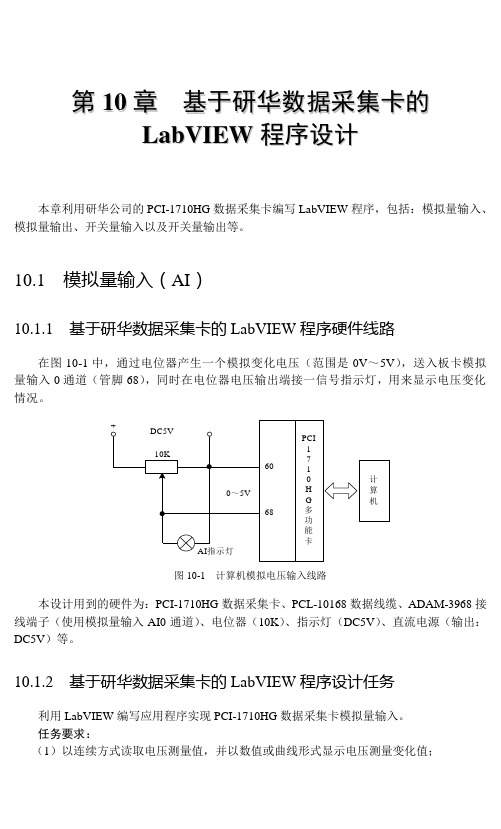
第10章基于研华数据采集卡的L a b V I E W程序设计本章利用研华公司的PCI-1710HG数据采集卡编写LabVIEW程序,包括:模拟量输入、模拟量输出、开关量输入以及开关量输出等。
10.1 模拟量输入(AI)10.1.1 基于研华数据采集卡的LabVIEW程序硬件线路在图10-1中,通过电位器产生一个模拟变化电压(范围是0V~5V),送入板卡模拟量输入0通道(管脚68),同时在电位器电压输出端接一信号指示灯,用来显示电压变化情况。
图10-1 计算机模拟电压输入线路本设计用到的硬件为:PCI-1710HG数据采集卡、PCL-10168数据线缆、ADAM-3968接线端子(使用模拟量输入AI0通道)、电位器(10K)、指示灯(DC5V)、直流电源(输出:DC5V)等。
10.1.2 基于研华数据采集卡的LabVIEW程序设计任务利用LabVIEW编写应用程序实现PCI-1710HG数据采集卡模拟量输入。
任务要求:(1)以连续方式读取电压测量值,并以数值或曲线形式显示电压测量变化值;(2)当测量电压小于或大于设定下限或上限值时,程序画面中相应指示灯变换颜色。
10.1.3 基于研华数据采集卡的LabVIEW程序任务实现1.建立新VI程序启动NI LabVIEW程序,选择新建(New)选项中的VI项,建立一个新VI程序。
在进行LabVIEW编程之前,必须首先安装研华设备管理程序Device Manager、32bit DLL驱动程序以及研华板卡LabVIEW驱动程序。
2.设计程序前面板在前面板设计区空白处单击鼠标右键,显示控件选板(Controls)。
(1)添加一个实时图形显示控件:控件(Controls)→新式(Modern)→图形(Graph)→波形图形(Waveform Chart),标签改为“实时电压曲线”,将Y轴标尺范围改为0.0-5.0。
(2)添加一个数字显示控件:控件(Controls)→新式(Modern)→数值(Numeric)→数值显示控件(Numeric Indicator),标签改为“当前电压值:”。
基于LabVIEW的数采卡(DAQ)驱动程序设计
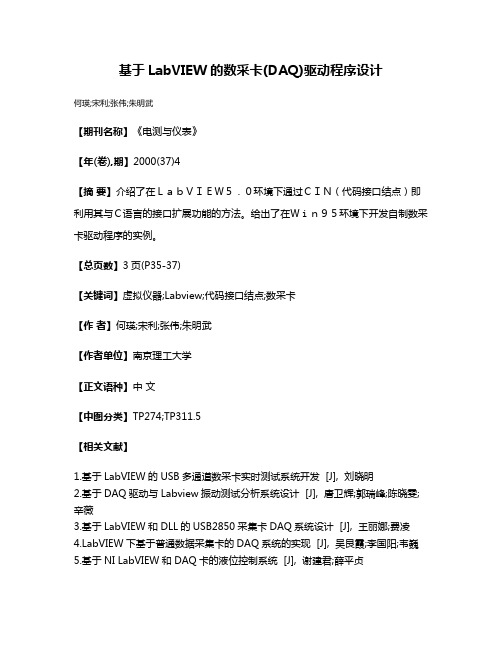
基于LabVIEW的数采卡(DAQ)驱动程序设计
何瑛;宋利;张伟;朱明武
【期刊名称】《电测与仪表》
【年(卷),期】2000(37)4
【摘要】介绍了在LabVIEW5.0环境下通过CIN(代码接口结点)即利用其与C语言的接口扩展功能的方法。
给出了在Win95环境下开发自制数采卡驱动程序的实例。
【总页数】3页(P35-37)
【关键词】虚拟仪器;Labview;代码接口结点;数采卡
【作者】何瑛;宋利;张伟;朱明武
【作者单位】南京理工大学
【正文语种】中文
【中图分类】TP274;TP311.5
【相关文献】
1.基于LabVIEW的USB多通道数采卡实时测试系统开发 [J], 刘晓明
2.基于DAQ驱动与Labview振动测试分析系统设计 [J], 唐卫辉;郭瑞峰;陈晓雯;辛薇
3.基于LabVIEW和DLL的USB2850采集卡DAQ系统设计 [J], 王丽娜;费凌
bVIEW下基于普通数据采集卡的DAQ系统的实现 [J], 吴艮霞;李国阳;韦巍
5.基于NI LabVIEW和DAQ卡的液位控制系统 [J], 谢建君;薛平贞
因版权原因,仅展示原文概要,查看原文内容请购买。
- 1、下载文档前请自行甄别文档内容的完整性,平台不提供额外的编辑、内容补充、找答案等附加服务。
- 2、"仅部分预览"的文档,不可在线预览部分如存在完整性等问题,可反馈申请退款(可完整预览的文档不适用该条件!)。
- 3、如文档侵犯您的权益,请联系客服反馈,我们会尽快为您处理(人工客服工作时间:9:00-18:30)。
第10章基于研华数据采集卡的L a b V I E W程序设计本章利用研华公司的PCI-1710HG数据采集卡编写LabVIEW程序,包括:模拟量输入、模拟量输出、开关量输入以及开关量输出等。
10.1 模拟量输入(AI)10.1.1 基于研华数据采集卡的LabVIEW程序硬件线路在图10-1中,通过电位器产生一个模拟变化电压(范围是0V~5V),送入板卡模拟量输入0通道(管脚68),同时在电位器电压输出端接一信号指示灯,用来显示电压变化情况。
图10-1 计算机模拟电压输入线路本设计用到的硬件为:PCI-1710HG数据采集卡、PCL-10168数据线缆、ADAM-3968接线端子(使用模拟量输入AI0通道)、电位器(10K)、指示灯(DC5V)、直流电源(输出:DC5V)等。
10.1.2 基于研华数据采集卡的LabVIEW程序设计任务利用LabVIEW编写应用程序实现PCI-1710HG数据采集卡模拟量输入。
任务要求:(1)以连续方式读取电压测量值,并以数值或曲线形式显示电压测量变化值;(2)当测量电压小于或大于设定下限或上限值时,程序画面中相应指示灯变换颜色。
10.1.3 基于研华数据采集卡的LabVIEW程序任务实现1.建立新VI程序启动NI LabVIEW程序,选择新建(New)选项中的VI项,建立一个新VI程序。
在进行LabVIEW编程之前,必须首先安装研华设备管理程序Device Manager、32bit DLL驱动程序以及研华板卡LabVIEW驱动程序。
2.设计程序前面板在前面板设计区空白处单击鼠标右键,显示控件选板(Controls)。
(1)添加一个实时图形显示控件:控件(Controls)→新式(Modern)→图形(Graph)→波形图形(Waveform Chart),标签改为“实时电压曲线”,将Y轴标尺范围改为0.0-5.0。
(2)添加一个数字显示控件:控件(Controls)→新式(Modern)→数值(Numeric)→数值显示控件(Numeric Indicator),标签改为“当前电压值:”。
(3)添加两个指示灯控件:控件(Controls)→新式(Modern)→布尔(Boolean)→圆形指示灯(Round LED),将标签分别改为“上限指示灯:”、“下限指示灯:”。
(4)添加一个停止按钮控件:控件(Controls)→新式(Modern)→布尔(Boolean)→停止按钮(Stop Button)。
设计的程序前面板如图10-2所示。
图10-2 程序前面板3.框图程序设计——添加函数进入框图程序设计界面,在设计区空白处单击鼠标右键,显示函数选板(Functions)。
在函数选板(Functions)下添加需要的函数。
(1)添加选择设备函数:用户库→ AdvantechDA&C(研华公司的LabVIEW函数库)→EASYIO → SelectPOP →,如图10-3所示。
图10-3 SelectPop函数库(2)添加打开设备函数:用户库→ Advantech DA&C→ADV ANCE →DeviceManager →,如图10-4所示。
(3)添加选择通道函数:用户库→Advantech DA&C→EASYIO→SelectPOP→Select ,如图10-3所示。
(4)添加选择增益函数:用户库→Advantech DA&C→EASYIO→,如图10-3所示。
(5)添加Unbundle By Name函数:编程(Programming)→簇、类与变体(Cluster & Variant)→按名称解除捆绑(Unbundle By Name)。
(6)添加Bundle函数:编程(Programming)→簇、类与变体(Cluster & Variant)→捆绑(Bundle)。
(7)添加关闭设备函数:用户库→ Advantech DA&C→ADV ANCE →DeviceManager → ,如图10-4所示。
(8)添加模拟量配置函数:用户库→ Advantech DA&C→ADV ANCE→SlowAI→,如图10-5所示。
图10-4 DeviceManager函数库图10-5 SlowAI函数库(9)添加一个While循环结构:编程(Programming)→结构(Structures)→While 循环(While Loop)。
以下添加的函数或结构放置在While循环结构框架中。
(10)添加模拟量电压输入函数:用户库→ Advantech DA&C → ADV ANCE → SlowAI → ,如图10-5所示。
(11)添加一个比较符号函数“≤”:编程(Programming)→比较(Comparison)→小于等于?(Less Or Equal?)。
(12)添加数值常量:编程(Programming)→数值(Numeric)→数值常量(Numeric Constant),将值改为0.5(下限电压值)。
(13)添加一个比较符号函数“≥”:编程(Programming)→比较(Comparison)→大于等于?(Greater Or Equal?)。
(14)添加数值常量:编程(Programming)→数值(Numeric)→数值常量(Numeric Constant),将值改为3.5(上限电压值)。
(15)添加一个时钟函数:编程(Programming)→定时(Time & Dialog)→等待下一个整数倍毫秒(Wait Until Next ms Multiple)。
(16)添加数值常量:编程(Programming)→数值(Numeric)→数值常量(Numeric Constant),将值改为500(采样频率)。
(17)添加Not函数:编程(Programming)→布尔(Boolean)→非(Not)。
(18)添加两个条件结构:编程(Programming)→结构(Structures)→条件结构(Case Structure)。
(19)分别在两个条件结构的真(True)选项中各添加一个比较函数:编程(Programming)→比较(Comparison)→不等于0?(Not Equal To 0 ?)。
(20)分别在两个条件结构的真(True)选项各添加一个数值常量:编程(Programming)→数值(Numeric)→数值常量(Numeric Constant),值分别为0、0。
(21)将数字显示控件(标签为“当前电压值:”)、波形显示控件(标签为“实时电压曲线”)、停止按钮控件从外拖入循环结构中。
(22)将指示灯控件“下限指示灯:”、“上限指示灯:”分别拖入两个条件结构的真(True)选项中。
添加的函数如图10-6所示。
(23)分别在两个条件结构的假(False)选项中各添加一个局部变量:编程(Programming)→结构(Structures)→局部变量(Local Variable)。
分别选择局部变量,单击鼠标右键,在弹出的快捷菜单的选项(Select Item)选项下,为局部变量选择控件:“下限指示灯:”、“上限指示灯:”,将其读写属性设置为“写”。
(24)分别在两个条件结构的假(False)选项中各添加一个比较函数:编程(Programming)→比较(Comparison)→不等于0?(Not Equal To 0 ?)。
(25)分别在两个条件结构的假(False)选项中各添加一个数值常量:编程(Programming)→数值(Numeric)→数值常量(Numeric Constant),值分别为1、1。
添加的函数如图10-7所示。
图10-6 节点布置图1 图10-7 节点布置图2 4.框图程序设计——连线使用工具箱中的连线工具,将所有函数连接起来。
(1)将函数的输出端口DevNum与函数的输入端口DevNum相连。
(2)将函数的输出端口DevHandle与函数的输入端口DevHandle相连。
(3)将函数的输出端口DevHandle与函数的输入端口DevHandle相连。
将函数的输出端口Gain List与函数的输入端口Gain List相连。
将函数的输出端口ChanInfo与按名称解除捆绑(Unbundle By Name)函数的输入端口输入簇(Input Cluster)相连。
(4)将按名称解除捆绑(Unbundle By Name)函数的输出端口通道(Channel)与捆绑(Bundle)函数的一个输入端口簇元素(Cluster Element)相连。
(5)将函数的输出端口GainCode与捆绑(Bundle)函数的一个输入端口簇元素(Cluster Element)相连。
(6)将捆绑(Bundle)函数的输出端口输出簇(OutCluster)与函数的输入端口Chan & Gain 相连。
(7)将函数的输出端口DevHandle与函数的输入端口DevHandle相连。
(8)将函数的输出端口DevHandle与函数的输入端口DevHandle相连。
将函数的输出端口V oltage与数字显示控件(标签为“当前电压值:”)相连。
将函数的输出端口Voltage与波形显示控件(标签为“Waveform Chart”)相连。
将函数的输出端口Voltage与小于等于?(Less Or Equal)函数的输入端口x相连。
将函数的输出端口Voltage与Greater Or Equal函数的输入端口x相连。
(9)将数值常量(值为0.5,下限电压值)与小于等于?(Less Or Equal)函数的输入端口y相连。
(10)将数值常量(值为3.5,上限电压值)与大于等于?(Greater Or Equal?)函数的输入端口y相连。
(11)将小于等于?(Less Or Equal?)函数的输出端口x <= y? 与条件结构1上的选择端口?相连。
(12)将大于等于?(Greater Or Equal?)函数的输出端口x >= y? 与条件结构2上的选择端口?相连。
(13)在条件结构1的真(True)选项中,将数值常量(值为0)与不等于0?(Not Equal To 0 ?)函数的输入端口x相连;将不等于0?(Not Equal To 0 ?)函数的输出端口x != 0? 与指示灯控件“下限指示灯”相连。
(14)在条件结构1的假(False)选项中,将数值常量(值为1)与不等于0?(Not Equal To 0 ?)函数的输入端口x相连;将不等于0?(Not Equal To 0 ?)函数的输出端口x != 0?与局部变量“下限指示灯:”相连。
